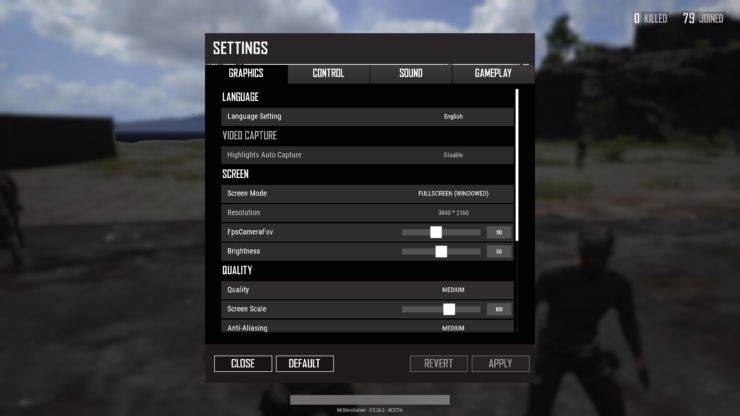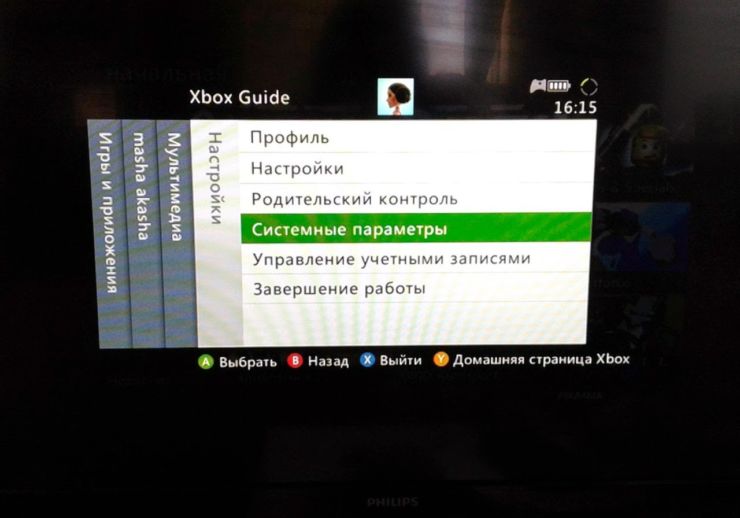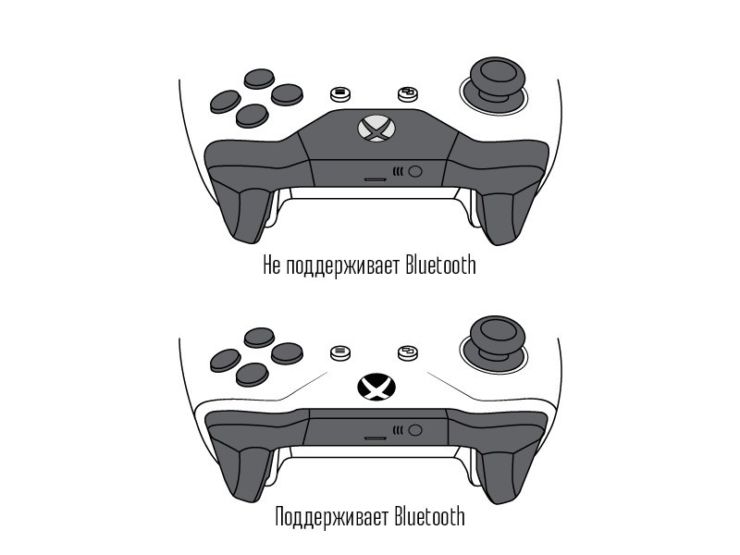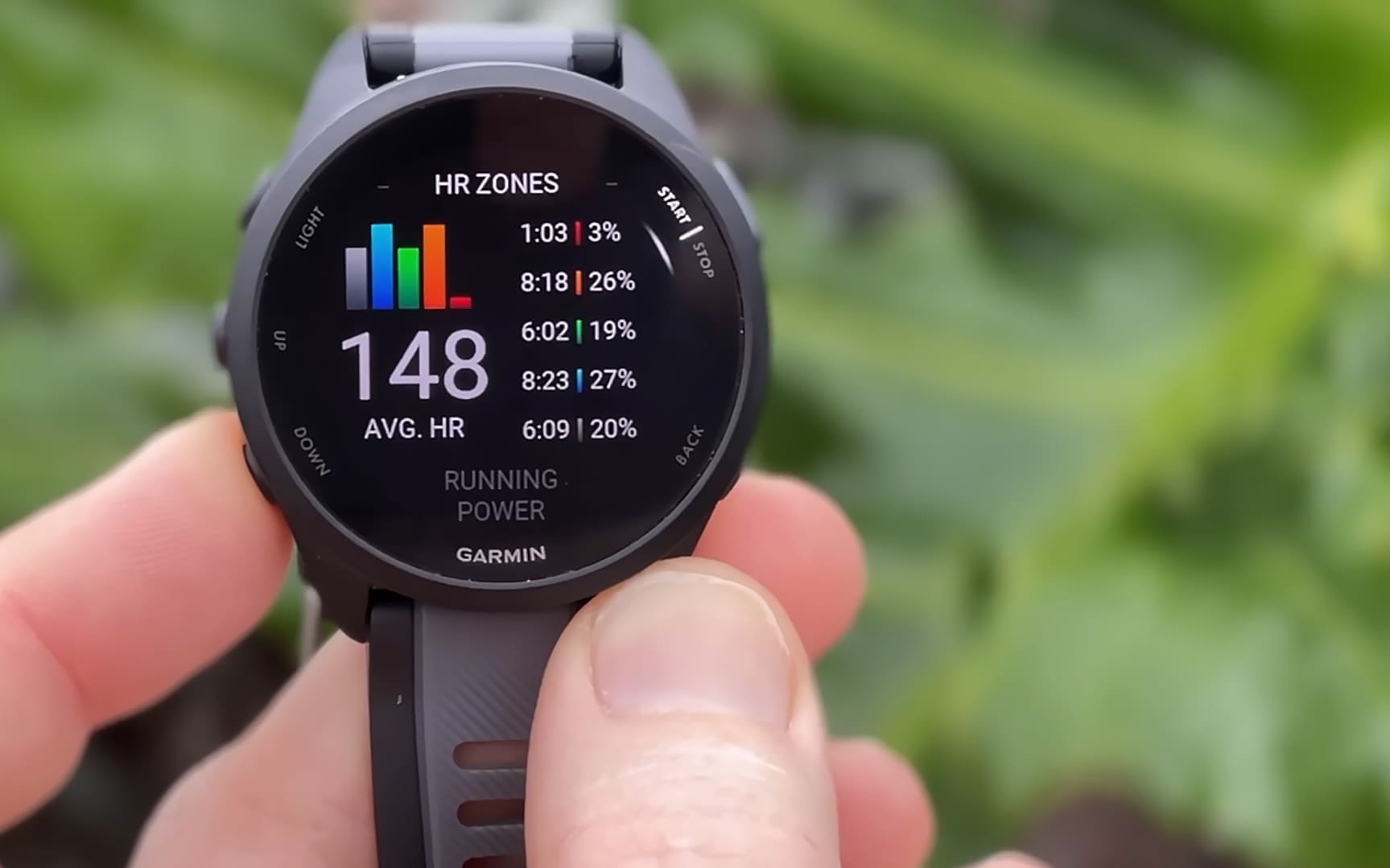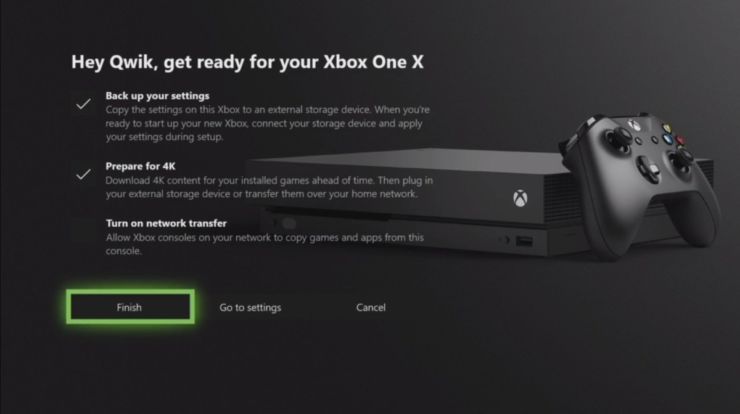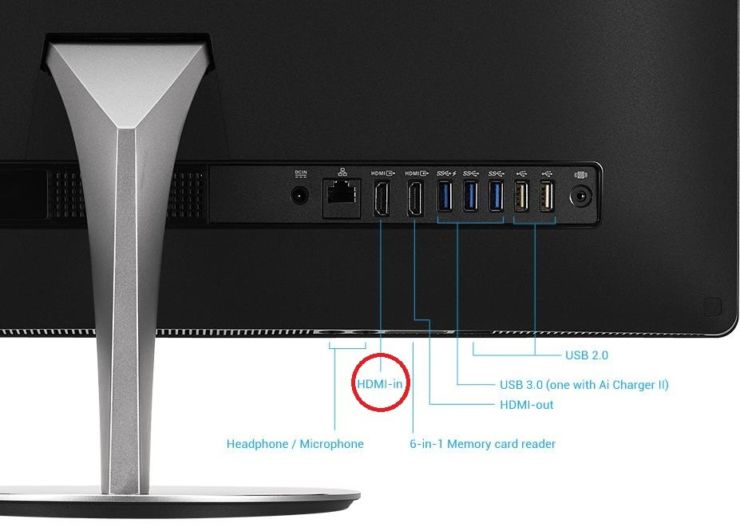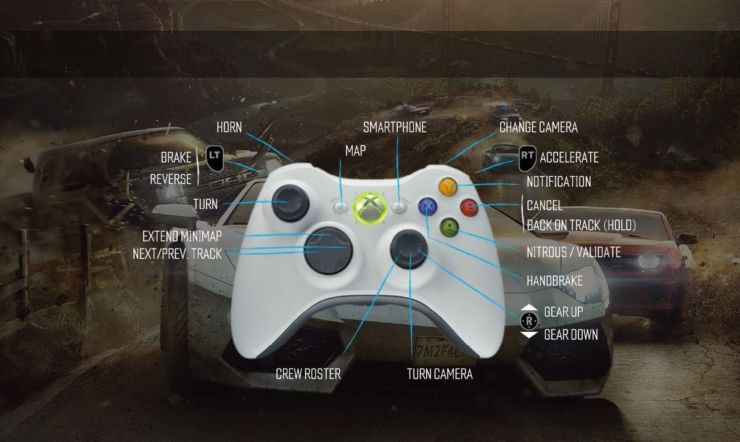Сегодня практически в каждом доме есть игровая приставка, поэтому очень часто различные пользователи задумываются над тем, как подключить Xbox к телевизору самостоятельно. На каждом из устройств огромное число самых различных разъемов, так что не удивительно, что запутаться среди них очень просто.
Главная причина, по которой люди начинают искать инструкции для подключения Xbox заключается в том, что им хочется наблюдать за развитием событий на большом экране, а не мониторе стандартного размера.
Если несколько лет назад была всего пара способов подключения, то сегодня перечень возможностей подключения заметно увеличился, а это значит, что у пользователей появилось больше возможностей в плане выбора различной техники.
Теперь консоль представляет собой устройство универсального типа, которое без проблем можно без помощи специалиста подключить почти к любому «подходящему» телевизору.
Остановимся более подробно на различных способах, чтобы каждый мог определиться какое подключение геймпада xbox для него наиболее удобное.
Краткое содержимое статьи:
Преимущества использования сетевой карты
Чтобы осуществить правильное подключение Xbox к компьютеру, первое, что понадобится любому пользователю – две сетевые карты. Обратите внимание на то, чтобы обязательно они были полностью готовы к возможной работе с теми драйверами, которые уже установлены на персональном компьютере.
На панели любого исксбокса, расположенной сзади, есть интерфейс самой сетевой карты, который абсолютно аналогичен тому, что на сетевой карте компьютера. Для быстрого соединения устройств и последующей работы между собой правильно воспользоваться кабелем, идущим в стандартном комплекте.
Выполнение настроек
- Подключите удобным способом интернет на компьютере;
- Включите консоль;
- Запустите сервис под названием Live на вашем иксбокс. Сделать это необходимо, когда уже два сетевых подключения станут активными;
- Выберете раздел Automatic для выполнения в стандартном автоматическом режиме всех необходимых настроек.
Хороший помощник в совершении вышеописанных действий – программа Windows Media Center. Если на компьютере ее не будет обнаружено, то попробуйте найти ее на официальном сайте.
Важный момент заключается в том, что все дальнейшие действия обязательно должны выполняться после подключения к компьютеру иксбокса.
Использование композитного кабеля
Первое, что стоит понять – если подробное описание для подключения своими руками вас интересует с использованием композитного кабеля, то вы должны быть готовы к серьезным ограничениям качества передаваемого изображения.
Это связано с тем, что максимальное разрешение составляет 360 р. Поэтому данный способ совершенно не подойдет для тех, у кого дома установлен телевизор с картинкой высокого качества.
Для всех остальных вот простая пошаговая инструкция
- Вставьте в гнездо приставки приготовленный провод;
- Красный, белый штекеры вставьте в слоты, предназначенные для передачи звука, а штекер желтого цвета в соответствующее гнездо, расположенное на телевизоре.
Если по каким-либо причинам ТВ-приемник не будет поддерживать стереосигнал, необходимо будет вставить любой звуковой разъем.
Использование Wi-Fi
Безусловно, подключение xbox к ноутбуку через hdmi гораздо сложнее, чем данный способ, поскольку при его выборе у пользователей обычно не возникает абсолютно никаких проблем. В большинстве современных моделей иксбокс есть встроенный wifi-модуль.
Для быстрого подключения игровой приставки первое, что необходимо сделать – это включить каждое из устройств. Для сведения к минимуму возможных проблем и того, чтобы настройки, установленные ранее, не сбились сетевая карта должна быть отключена. Помощником станет привычный всем «Диспетчер устройств».
В завершение стоит еще раз отметить многообразие вариантов подключения игровой приставки к телевизору. Каждый из пользователей может самостоятельно выбрать любой комфортный для него способ. Даже если у вас нет устройства последнего поколения, все вышеперечисленные способы можно применять, в том числе и для не совсем актуальных моделей техники.